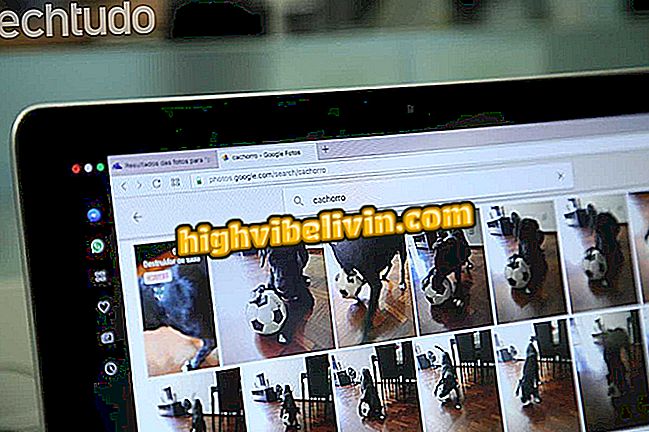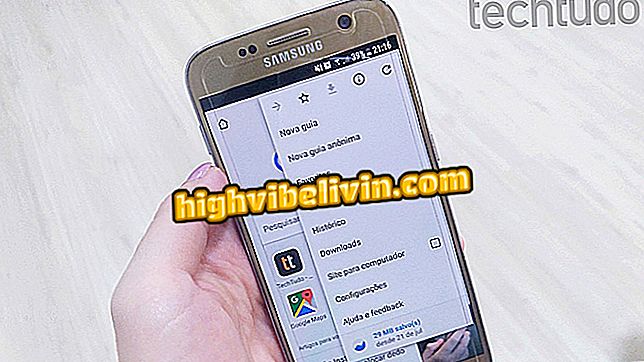Как да създадете персонализиран тапет за компютъра с Canva
Онлайн услугата Canva позволява на потребителите да създават тапети за компютъра. Безплатно сайтът предлага шаблони, които да се редактират със снимки, фрази и други персонализирани ефекти от потребителя. След определяне на изображението, инструментът ви позволява да изтеглите файла, така че той да бъде зададен като фон на работния плот на компютъра или дори на уеб сайта WhatsApp.
Процедурата показва как да редактирате шаблони, за да зададете лични изображения, за да създадете цветни тапети с персонализирани фрази и стилизирани снимки. В края на редактирането инструментът ви позволява да запишете JPEG файла на компютъра. Ето как да използвате Canva за създаване на тапет за вашия компютър.
Как да създадете CD покрития с Canva на PC

Урокът показва как да създадете персонализирани тапети с онлайн услугата Canva
Стъпка 1. Влезте в сайта на Canva и изберете опция за влизане. За този пример ще използваме "Лична употреба (у дома, със семейството или с приятели)";

Начален екран за регистрация на употреба в Canva
Стъпка 2. Изберете опция за влизане за достъп до инструментите на Canva;

Canva ви позволява да се регистрирате от профил в Google или от валиден имейл адрес
Стъпка 3. Кликнете върху „Намери шаблони“, за да видите наличните теми на шаблони;

Вижте всички шаблони за онлайн услуги на Canva в лявата странична лента на сайта
Стъпка 4. След това щракнете върху опцията "Desktop Wallpapers" в лентата от лявата страна на екрана;

Canva разделя шаблоните на категории според предназначението им
Стъпка 5. Кликнете върху тема, за да намерите съответстващи шаблони. За този пример ще използваме опцията „Творчески“;

В шаблоните за тапети на Canva е възможно да изберете един според темата
Стъпка 6. Кликнете върху шаблона за тапет, който искате да редактирате;

Опции за шаблони за тапети в онлайн услугата Canva
Стъпка 7. Сега кликнете върху "Използвайте този шаблон" вдясно, за да стартирате инструмента за редактиране;
този шаблон ", за да започнете да редактиратеСтъпка 8. Ако искате да използвате снимка на компютъра като фон на избрания шаблон, кликнете върху "Качване", в опциите от дясната страна на екрана;

Можете да вмъкнете снимки директно от вашия компютър в моделите на Canva
Стъпка 9. След като настроите фоновата снимка на шаблона и стикерите на изображението, кликнете върху опцията "Изтегляне" в горната част на онлайн редактора;
Стъпка 10. За да изтеглите тапет, създаден във формат JPG на вашия компютър, потвърдете действието, като кликнете върху "Изтегляне".

Потвърдете изтеглянето на изображението, след като изберете формат на файла
Вземете подсказка, за да създадете уникален тапет за вашия компютър, използвайки онлайн услугата Canva.
Какъв редактор на изображения обикновено използвате? Оставете мнението си за форума.